Для создания и использования «своей» системы координат в Petrel небходимо использовать инструмент Coordinate System Manager. Важно понимать, что для возможности работы с новой системой координат (CRS), необходимо знать, как непосредственно параметры самой проектной CRS, так и параметры трансформации вновь созданной CRS в систему WGS 84.
[WGS 84 (англ. World Geodetic System 1984) — всемирная система геодезических параметров Земли 1984 года, в число которых входит система геоцентрических координат. В отличие от локальных систем, является единой системой для всей планеты. WGS 84 определяет координаты относительно центра масс Земли, погрешность составляет менее 2 см. В WGS 84 нулевым меридианом считается Опорный меридиан, проходящий в 5,31″(~100 м) к востоку от Гринвичского меридиана. За основу взят эллипсоид с бóльшим радиусом — 6 378 137 м (экваториальный) и меньшим — 6 356 752,3142 м (полярный)]*
*https://ru.wikipedia.org/wiki/WGS_84
В большинстве случаев новая система координат создаётся на основе уже существующей с какими-либо изменениями в параметрах (например вводится сдвиг по широте и/или долготе).
В нашем случае нам создадим новую CRS для района Баренцева моря. Основой послужит CRS – PowerPlan: PECHORA:PechoraSea, Eastern Europe.
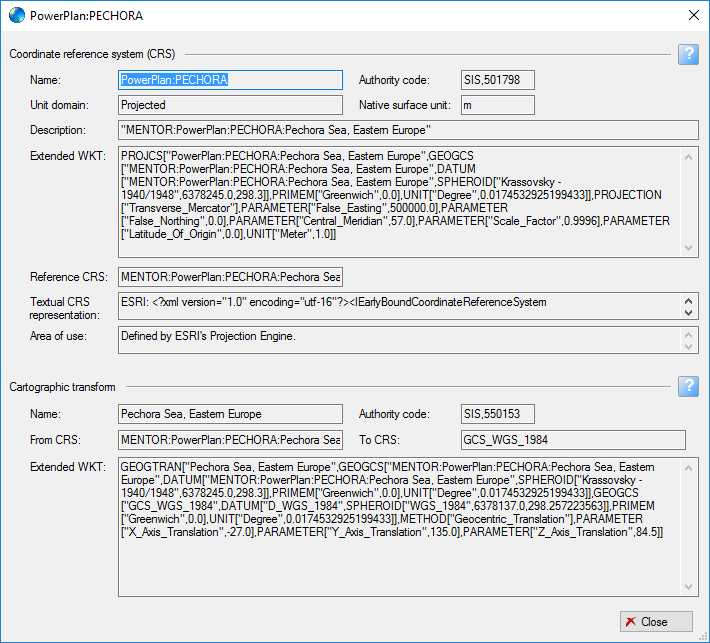
Все параметры CRS находятся в поле Extended WKT: Название CRS, Датум, Проекция, центральный меридиан, сдвиг по долготе и широте, масштабный коэффициент, единицы измерения и пр. В нашем случае необходимо задать поправки в сдвиг по оси X, Y и Z, а также поменять центральный меридиан. Создание CRS разделяется на три этапа. Непосредственное создание самой CRS и создание её трансформации в WGS84.
1 этап. Создание новой системы координат CRS.
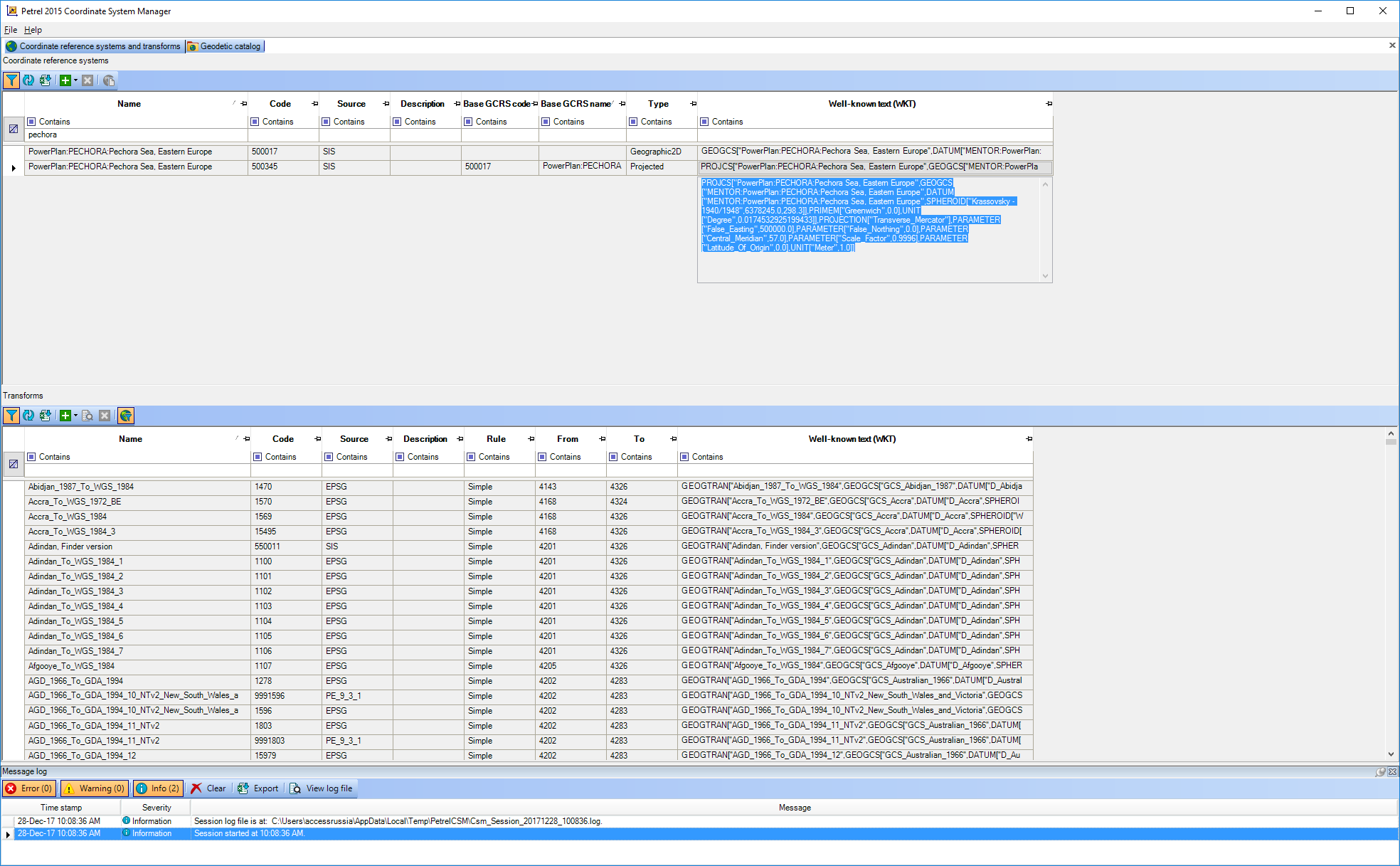
3. Создайте новую CRS, нажав на кнопку «Create new coordinate reference system from WKT…»
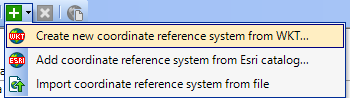
4. В появившееся окно Enter Well Known Text (WKT) вставьте описание из существующей CRS заменив необходимые параметры:
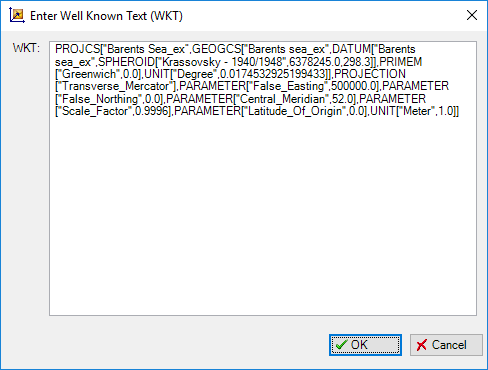
Текст поля WKT:
PROJCS["Barents Sea_ex“,GEOGCS["Barents sea_ex",DATUM["Barents sea_ex",SPHEROID["Krassovsky - 1940/1948",6378245.0,298.3]],PRIMEM["Greenwich",0.0],UNIT["Degree",0.0174532925199433]],PROJECTION["Transverse_Mercator"],PARAMETER["False_Easting",500000.0],PARAMETER["False_Northing",0.0],PARAMETER["Central_Meridian",52.0],PARAMETER["Scale_Factor",0.9996],PARAMETER["Latitude_Of_Origin",0.0],UNIT["Meter",1.0]]
5. ОК.
6. В появившемся окне введите описание CRS на Ваше усмотрение и нажмите OK.
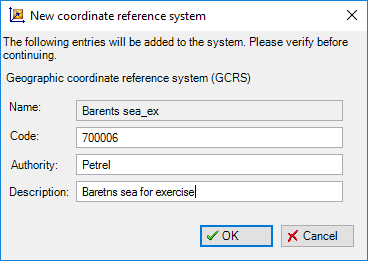
2 этап. Создание новой трансформации CRS в WGS84
7. В нижней части окна нажмите кнопку «Create new transform from WKT»
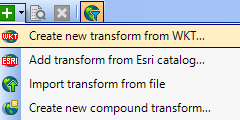
В качестве трансформации для существующей CRS служит Pechora Sea, Eastern Europe (находится в нижней части окна Coordinate System Manager). Скопируйте описание параметрой этой трансормации из поля WKT.
8. В появившееся окно Enter Well Known Text (WKT) вставьте описание параметров существующей CRS заменив необходимые:
Текст поля WKT:
GEOGTRAN["Barents Sea_ex_to_WGS",GEOGCS["Barents Sea_ex",DATUM["Barents Sea_ex ",SPHEROID["Krassovsky - 1940/1948",6378245.0,298.3]],PRIMEM["Greenwich",0.0],UNIT["Degree",0.0174532925199433]],GEOGCS["GCS_WGS_1984",DATUM["D_WGS_1984",SPHEROID["WGS_1984",6378137.0,298.257223563]],PRIMEM["Greenwich",0.0],UNIT["Degree",0.0174532925199433]],METHOD["Geocentric_Translation"],PARAMETER["X_Axis_Translation",21.53219],PARAMETER["Y_Axis_Translation",-97.54127],PARAMETER["Z_Axis_Translation",-60.925460]]
9. В новом окне «New transform» добавьте описание в поле Description и нажмите ОК.
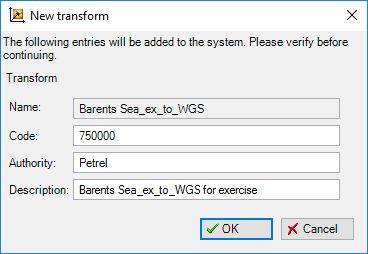
3 этап. Добавление новой CRS в каталог Petrel
10. Перейдите во вкладку Geodetic catalog
11. Нажмите кнопку Create new conflation policy
12. В новом окне введите имя CRS, которое будет отображаться в каталоге Petrel и описание.
13. Ниже выберите новую CRS Barents sea_ex и соответствующую ей трасформацию Barents sea_ex_to_WGS, в нижней части окна (снимите галочку Show transforms whose area of use overlap with coordinate reference system (Esri only).
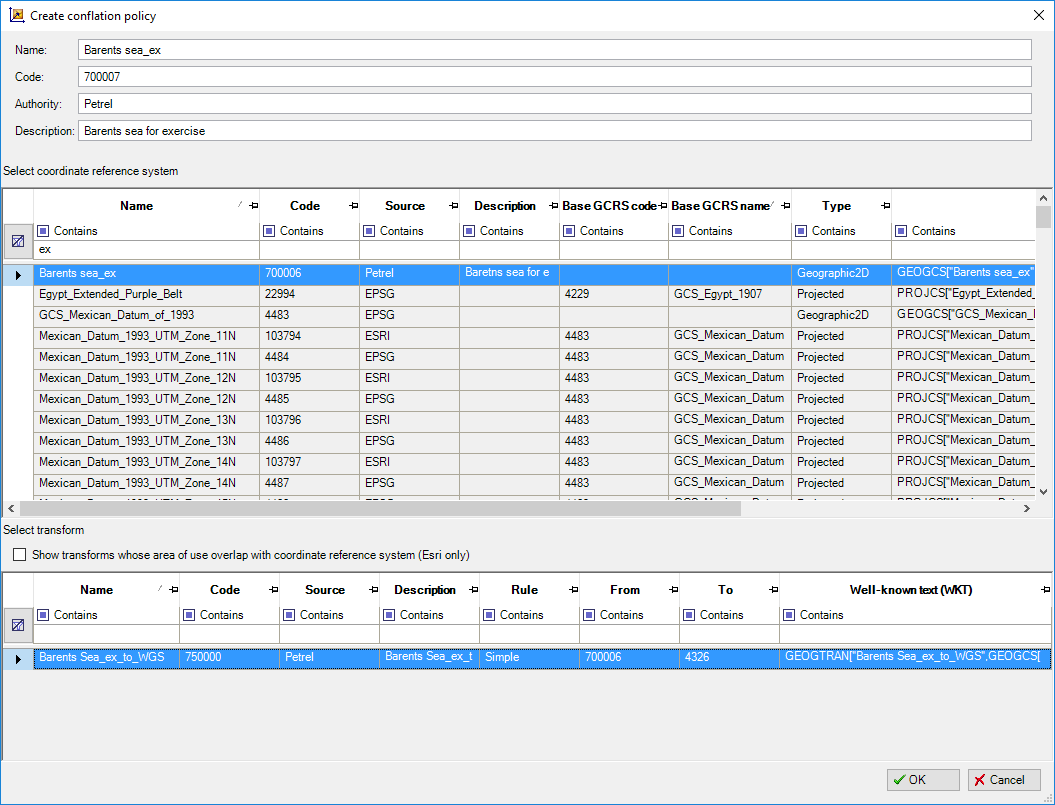
14. OK
Вновь созданную CRS можно использовать в проектах Petrel.
Станьте первым!